Отключаем возможность мышке будить компьютер под Windows 7
Вопрос: — Вы пользуетесь спящим режимом? Если ваш ответ положительный, то вы наверно замечали, что компьютер выходит из сна при любом движении мышки? Может это конечно и удобно, но у меня в доме проживает еще очень любопытная кошка, которую хлебом не корми (а хлебом ее лучше не корми), но дай запрыгнуть на рабочий стол. Кошка прыгает, «мышка» двигается, комп включается, я просыпаюсь (если дело ночью происходит).
- Узнайте, что ещё пробуждает компьютер от сна и как с этим бороться.
- Читайте как уменьшить размер файла hiberfil.sys, который используется при режиме гибернации.
Одним словом — неудобно. Хотелось бы, что бы компьютер включался только от нажатия кнопки на клаве, хотя кошка может и по ней пройтись, но все же, это она делает реже. Если и вам тоже хочется, чтобы компьютер включался только от клавиатуры, то вы обратились по адерсу, сейчас я вам расскажу как отключить у мыши возможность «будить» систему.
Для изменения свойств мыши, нам нужно для начала найти эти самые свойства. Я предлагаю особо не париться и просто ввести слово «Мышь» в окне поиска:

В настройках мыши нам необходимо выбрать вкладку «Оборудование» и надавить на кнопку «Свойства»:

В появившемся окне, нам необходимо жать на «Изменить параметры»
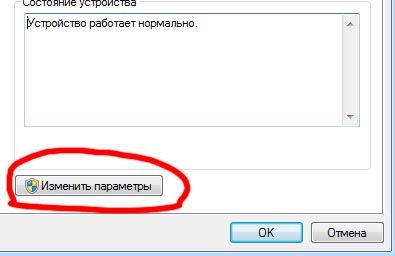
Ну и после всех этих нудных движений, нам остается только выбрать вкладку «Управление электропитанием» и снять птичку с «Разрешить этому устройству выводить компьютер из ждущего режима»

Вот и все, дело сделано! Теперь и вы, и ваш компьютер можете спать спокойно, мышкой его уже не разбудить. Удачи!



Разберите и напишите про возможность заставить проснутся
компьютер от определенной клавиши, например f12
тогда точно похождения кошек не потревожат
Хорошая идея. Возьму на вооружение. Ну а пока, всем советую пользоваться описанным методом, это хоть как-то уменьшит «случайное» пробуждение компьютера )
Alex
у меня стоит пробуждение по нажатии клавиши на клавиатуре (любой), поначалу бывало мог случайно нажать когда за столом сидел, а теперь привык, очень удобно.
А не проще ли выключать комп вообще?)))
метод действительно хорош!!!!!!!очень удобный!!
Рад, что понравился!
Возможно и проще, а возможно и нет. Если все сделать правильно, то зачем выключать, пускай спит себе на здоровье)))
я например просто выключаю компьютер. конечно это не всегда подходит но за то так безопаснее и в большинстве случаев удобнее!
Я тоже в 95% случаев просто тушу компьютер…. но иногда ставлю в режим сна, чтоб открыть глаза и сразу за работу 😉
спасибо, помогло. я все настройки электропитания облазил, а оно вовсе даже в свойствах грызуна запрятано, где логика?
GoroD, Мелкософты алогичны 😀
А у меня мышь не дает запуститься скринсейверу, если подключена, а если ее выдернуть из USB то после времени бездействия системы в ключается скринсейвер, как мне сделать чтобы скринсейвер работал и с подключенной мышью? Вышеприведенная статья не помогает, ОС Windows 7 Ultimate SP1.
Витька: Тут скорее Вам поможет только замена мыши…некоторые лазерные и оптические мышки дрожат, когда находятся в полном покое. Как вариант могу предложить поставить родные дрова, а не те, что в идут с системой и зайти в «Электропитане» -> «Дополнительные параметры» и разрешите пункт «Параметр временного отключения USB-порта».
Автор спасибо за пост, я уже и биос перерыл и настройки питания… все дело было в галочке… еще раз спс
Kesh0N, незчт)
Огромное спасибо. А то так достало всю семью
Dmitri111, рад был помочь. Крепкого сна вам и вашей семье)
Спасибо за статью а то бесило когда стол качну он просыпался, приходилось мышку вверхдном класть.
voviks21, когда то я тоже так делал))))
Стоит семёрка и почему то нет у мышки изменения этих параметров. Пока спасаюсь тем, что вытаскиваю вай фай приемник мыши из ЮЗБ.
Сделал все так, убрал галочку в настройках мыши, оставил только у клавиатуры. Все равно движение мыши выводит ПК
из сна.В чем дело? Спасибо.
Эмиль, вариантов может быть много. Почитайте комментарии к этому посту, тут уже много этого обсуждалось.
Эмиль, была такая же проблема. В Диспетчере устройств, в разделе Клавиатура оказалось 2 клавиатуры: Стандартная и Клавиатура HID. В настройках Клавиатуры HID убрал галочку с разрешения выводить этот компьютер из спящего режима и вопрос решился. По движению мыши ноутбук не просыпается, а по нажатию любой клавиши — пробуждается.